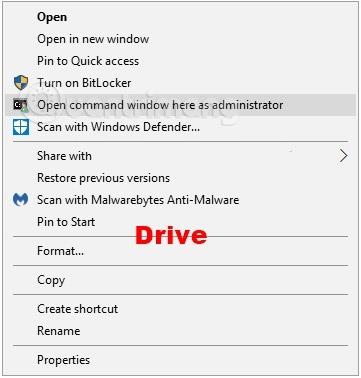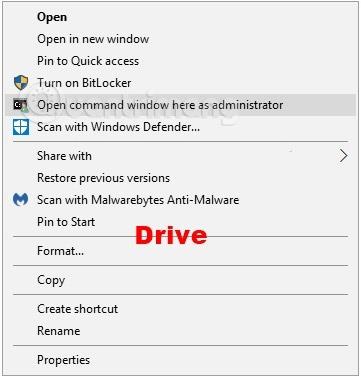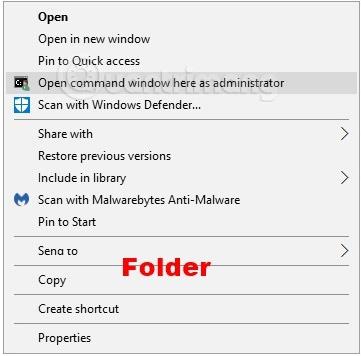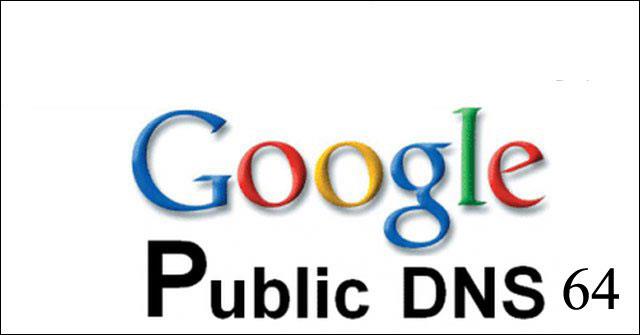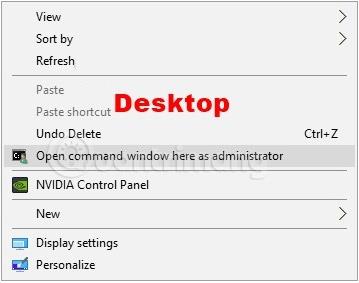Kommandoprompten er et indgangspunkt for indtastning af computerkommandoer i kommandopromptvinduet. Ved at skrive kommandoer ved kommandoprompten kan du udføre opgaver på din computer uden at bruge Windows grafiske grænseflade. Denne vejledning viser dig, hvordan du tilføjer eller fjerner Åbn kommandovindue her som administrator i højrekliksmenuen for alle brugere på Windows 10.
Denne højreklik-menu åbner et forhøjet kommandopromptvindue (der giver dig mulighed for at udføre cmd-kommandoer med administratorrettigheder) i den mappe, du højreklikkede på.
Bemærk: Brugere skal være logget på som administrator for at tilføje, fjerne og bruge kontekstmenuen "Åbn kommandovindue her som administrator".
Genvejsmenuen "Åbn kommandovindue her som administrator" er tilgængelig, når du højreklikker eller shift + højreklikker på en mappe eller et drev, og når du højreklikker eller shift + højreklikker:
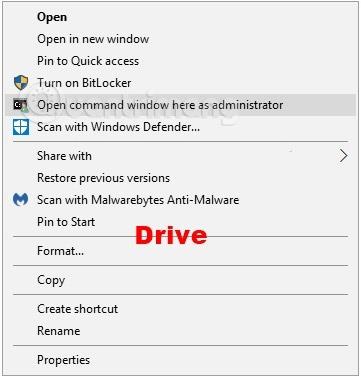
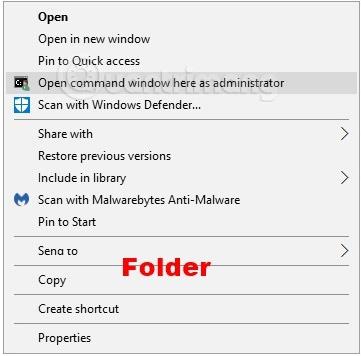
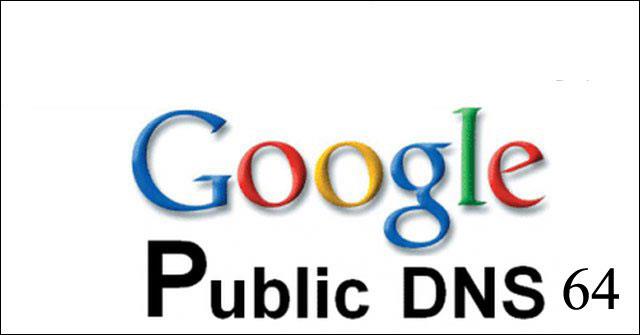
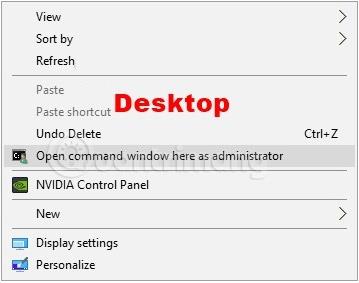
Sådan tilføjes "Åbn kommandovindue her som administrator" til højrekliksmenuen på Windows 10
Trin 1: Følg trin 2 (tilføj højreklik), trin 3 (tilføj Shift + højreklik) eller trin 4 (slet) nedenfor afhængigt af din tilsigtede brug.
Trin 2: Højreklik for at åbne kontekstmenuen "Åbn kommandovindue her som administrator". Download filen nedenfor og gå til trin 5.
Tilføj_Open_command_window_here_as_administrator.reg
Trin 3: Shift + Højreklik for at åbne kontekstmenuen "Åbn kommandovindue her som administrator". Download filen nedenfor og gå til trin 5.
Add_Shift + Open_command_window_here_as_administrator.reg
Trin 4: Fjern kontekstmenuen "Åbn kommandovindue her som administrator". Bemærk: Dette er standardindstillingen.
Download filen Remove_Open_command_window_here_as_Administrator.reg og gå til trin 5
Trin 5: Gem .reg-filen på skrivebordet.
Trin 6: Dobbeltklik på den downloadede .reg-fil for at flette.
Trin 7: Hvis du bliver bedt om det, skal du klikke på Kør , Ja ( UAC ) og OK for at acceptere fletningen.
Trin 8. Du kan nu slette den downloadede .reg-fil, hvis du vil.
Ønsker dig succes!
Se mere: